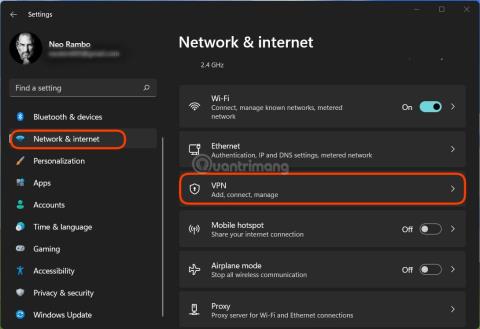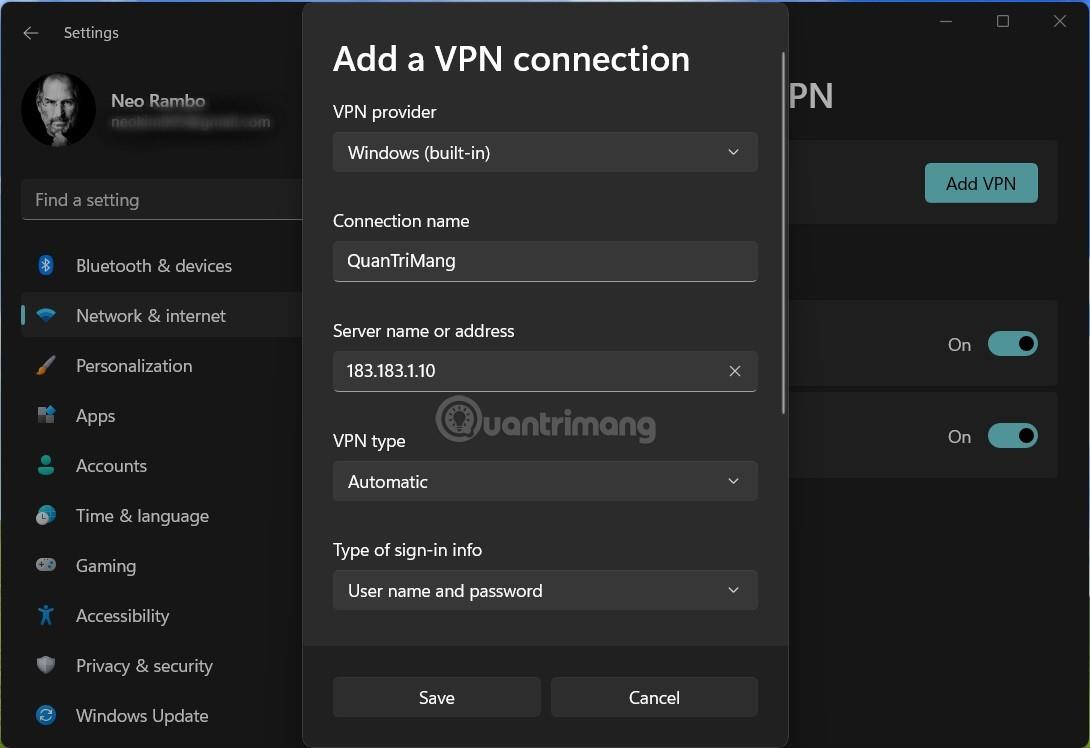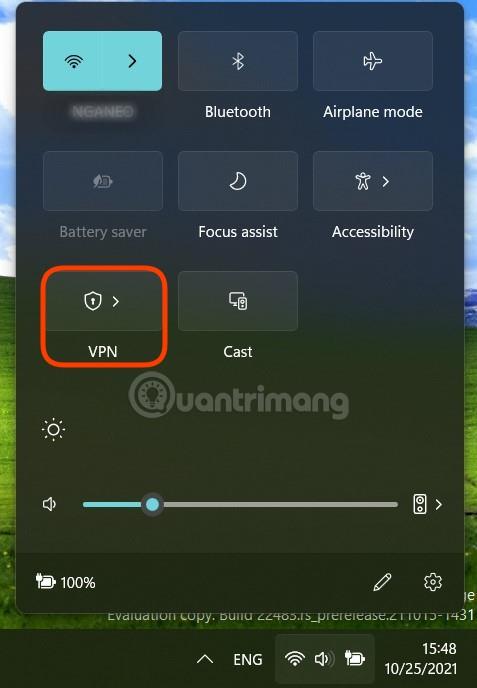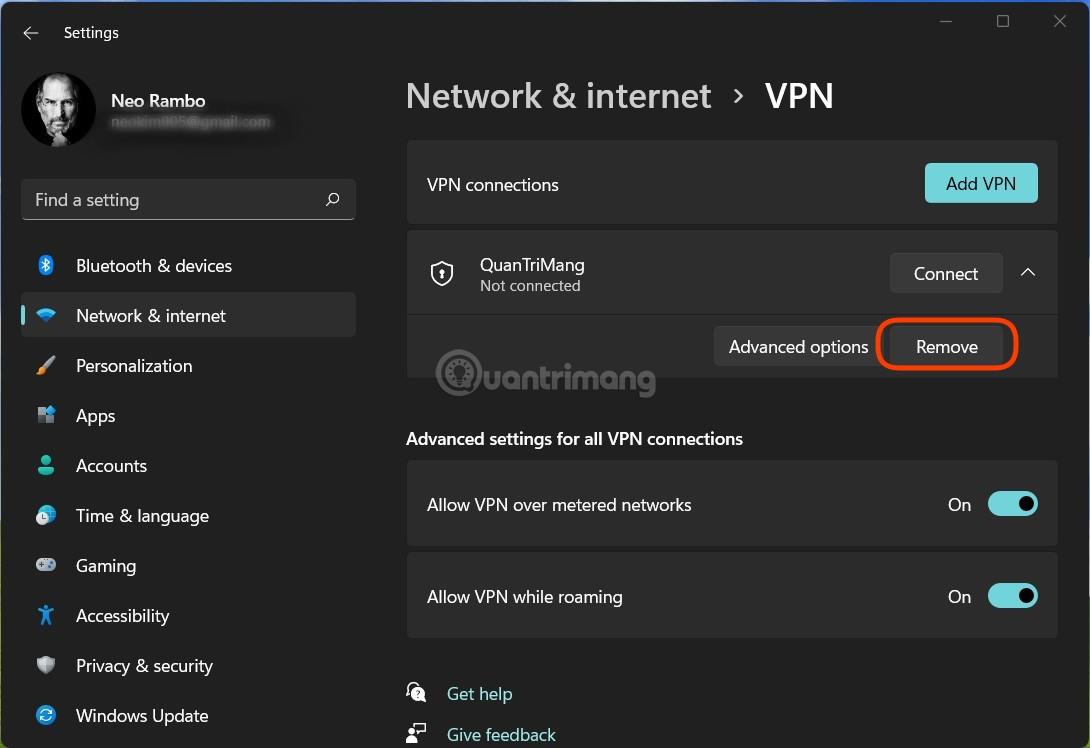VPN ist ein virtuelles privates Netzwerk, Virtual Private Network, eine Netzwerktechnologie, die dabei hilft, eine sichere Netzwerkverbindung herzustellen, wenn Sie an einem öffentlichen Netzwerk wie dem Internet oder einem privaten Netzwerk eines Dienstanbieters teilnehmen. Große Unternehmen, Bildungseinrichtungen und Regierungsbehörden nutzen die VPN-Technologie, um Remote-Benutzern eine sichere Verbindung zum privaten Netzwerk ihrer Behörde zu ermöglichen.
In diesem Artikel führt Sie LuckyTemplates durch die Installation und Verwendung von VPN unter Windows 11 .
So installieren Sie VPN unter Windows 11
Schritt 1 : Öffnen Sie Einstellungen > Netzwerk & Internet > VPN .

Schritt 2 : Klicken Sie im Abschnitt VPN-Verbindungen auf VPN hinzufügen , um ein neues VPN hinzuzufügen.

Schritt 3 : Öffnen Sie das Dropdown-Menü im Abschnitt „VPN-Anbieterauswahl“ und wählen Sie „Windows (integriert)“ aus .
Schritt 4 : Geben Sie im Abschnitt „Einstellungen für Verbindungsnamen“ den Namen ein, den Sie für Ihr VPN festlegen möchten (Beispiel: QuanTriMang).
Schritt 5 : Geben Sie im Abschnitt Servername oder Adresseinstellungen den VPN-Servernamen oder die VPN-IP-Adresse ein (zum Beispiel: QuanTriMang oder 183.183.1.10).
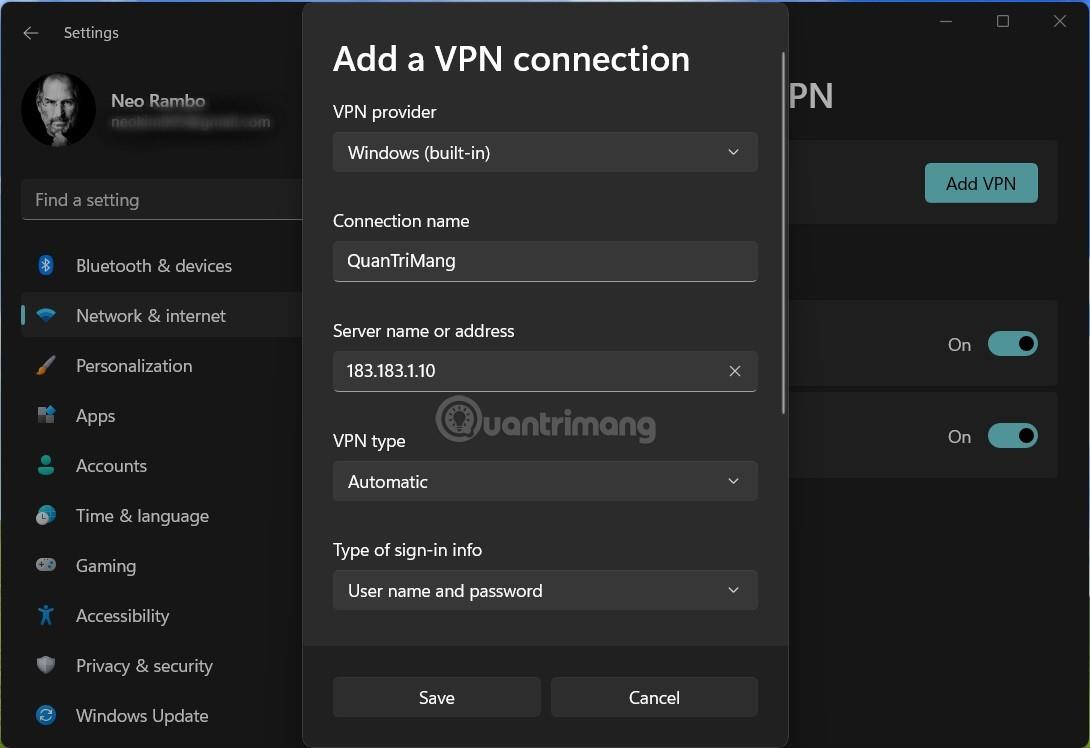
Schritt 6 : Wenn Ihr VPN kein Protokoll erfordert, wählen Sie im Abschnitt „VPN-Typ“ die Option „ Automatisch “ aus oder geben Sie das von Ihrem Unternehmen oder Ihrer Schule bereitgestellte Protokoll ein.
Schritt 7 : Wenn Ihre Schule/Ihr Unternehmen authentifizierte Konten bereitstellt, müssen Sie Ihr Konto und Ihr Passwort im Abschnitt „Art der Anmeldeinformationen“ eingeben .
Schritt 8 : Wählen Sie Speichern, um das VPN zu speichern.
So verwenden Sie VPN unter Windows 11
Es gibt viele Möglichkeiten, ein VPN zu verwenden. Am einfachsten ist es, eine Verbindung über den Bereich „Schnelleinstellungen“ herzustellen.
Schritt 1 : Klicken Sie auf die Netzwerk-, Ton- und Batteriesymbole in der Taskleiste , um die Schnelleinstellungen zu öffnen .
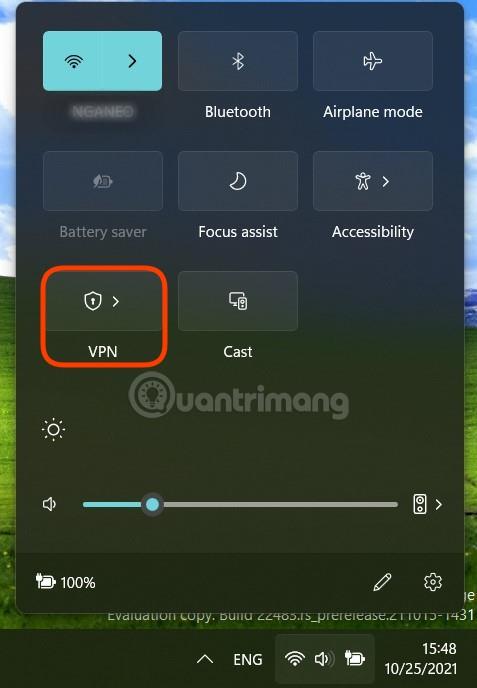
Schritt 2 : Klicken Sie auf den Pfeil neben dem VPN- Symbol , um das VPN auszuwählen, zu dem Sie eine Verbindung herstellen möchten.
Schritt 3 : Klicken Sie auf „Verbinden“.
Wenn Sie über die Schnelleinstellungen nicht auf VPN zugreifen können, können Sie zu Einstellungen > Netzwerk & Internet > VPN gehen und dann im VPN-Bereich, zu dem Sie eine Verbindung herstellen möchten, auf „Verbinden“ klicken.

So löschen Sie ein VPN
Schritt 1 : Öffnen Sie Einstellungen > Netzwerk & Internet > VPN .
Schritt 2 : Klicken Sie auf das zu löschende VPN. Wenn dieses VPN eine Verbindung herstellt, müssen Sie zunächst auf die Schaltfläche „Trennen“ klicken , um die Verbindung zu trennen.
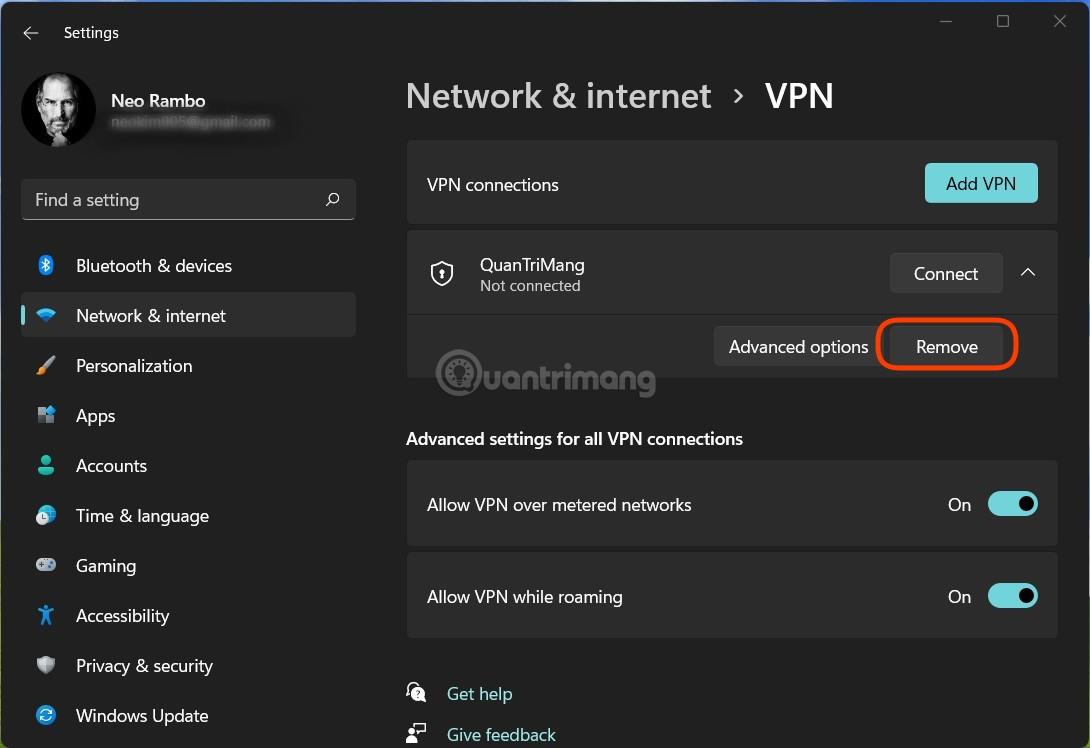
Schritt 3 : Klicken Sie auf den Abwärtspfeil neben „Verbinden“ und dann auf „Entfernen“ , um das VPN zu löschen.
Viel Glück!